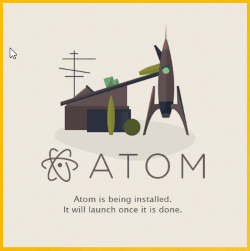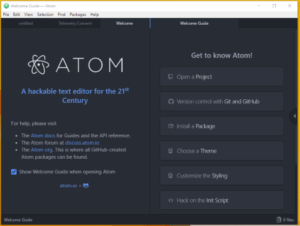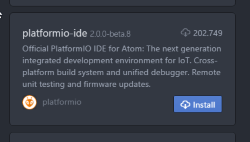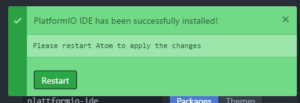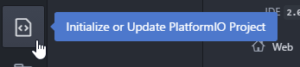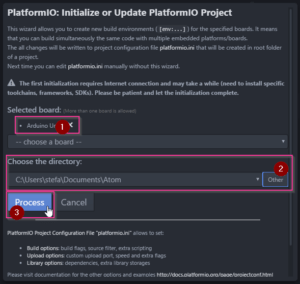Bisher habe ich für meine Arduino Projekte die Arduino IDE bzw. den Arduino Web Editor verwendet. Beide Programme laufen sehr zuverlässig jedoch vermisst man als Softwareentwickler so einige „Helferlein“ welche einem das arbeiten etwas leichter gestaltet.
Nein, auch mit der Software Platform IO muss man noch mitdenken!
Auf die Software bin ich durch einen Kollegen gestoßen, welcher mit dieser schon ein sehr interessantes Projekt begonnen hat. Jedoch möchte ich hier erstmal die Software vorstellen und wie man diese für den ersten Sketch des Arduinos einrichtet.
Bezug der Software
Die Software Platform IO kann über die Herstellerseite http://platformio.org/ bezogen werden. Da für die Standalone Entwicklung (ohne Microsoft Visual Studio) die „Atom“ Version benötigt wird kann man sich entweder durch die 4 links der Seite klicken oder aber auf folgenden Link verwenden http://platformio.org/get-started/ide?install=atom
Nachdem die ca. 163 MB große Datei heruntergeladen wurde muss nun noch die PlatformIO IDE installiert werden. Wie dieses unter den verschiedenen Betriebssystemen gemacht wird, wird auf der Seite (sie Link oben) erläutert.
Installieren der Software Atom
Nachdem die Datei heruntergeladen wurde und mit einem doppelklick geöffnet wurde, wird diese sogleich installiert.
Während die Installation läuft, wird dieses durch ein animiertes Fenster angezeigt.
Sobald die Software fertig installiert ist, wird diese auch gestartet.
Einrichten der IDE PlatformIO
Da ich einen Microsoft Windows 10 PC habe navigiere ich über das Menü File -> Settings. Es öffnet sich der neue Tab „Settings“ und dort wähle ich den Eintrag „+ install“.
Im Textfeld „Search packages“gebe ich „platformio-ide“ ein und bestätige dieses mit einem klick auf die Schaltfläche „Packages“. Nachdem die Suche abgeschlossen ist wählen wir nun:
Für die Codevervollständigung benötigt man zusätzlich das Tool „Clang“ welches über den Dialog installiert werden kann.
Während der Installation hat sich der Virenscanner gemeldet und einige Dateien geprüft welche installiert werden. Es wurde jedoch nichts schädliches gefunden. Wahrscheinlich empfiehlt es sich während der Installation den Virenscanner zu pausieren.
Nachdem alle Pakete installiert wurden (was bei mir ca. 25min dauerte) muss die IDE neu gestartet werden. Dazu wird im Dialog die Schaltfläche „Restart“ geklickt.
Nach einem Neustart der IDE wird trotzdem der Dialog angezeigt das, dass Tool „Clang“ nicht installiert ist, obwohl dieses im Schritt zuvor installiert worden müsste. Okay, dann erneut auf die Schaltfläche „Install Clang“ klicken.
Installieren von Clang
Das Tool Clang wird für die Codevervollständigung benötigt und kann unter den Link http://docs.platformio.org/en/latest/ide/atom.html#ii-clang-for-intelligent-code-completion heruntergeladen werden. Es gibt eine Version für MacOS sowie 2 für Microsoft Windows (32Bit, 64Bit).
Ich wähle nun die Microsoft Windows 64Bit Version. Nachdem die ca. 54 MB große Datei heruntergeladen wurde, kann diese mit einem doppelklick geöffnet werden. Die Installation wird mit den Default Einstellungen durchgeführt.
Nachdem auch das Tool Clang installiert wurde kann die Software „Atom“ gestartet werden.
Alternative über ein Zip Paket
Es gibt das Programm auch als Zip Paket zum Download unter https://github.com/atom/atom/releases/ .
Ein großer Vorteil des Zip Paketes ist es dass, das lästige nachinstallieren von Paketen entfällt denn es ist bereits alles für das Entwickeln des Arduinos dabei.
Erstes Arduino Projekt
Ein neues Projekt beginnt immer mit der Auswahl
Es öffnet sich nun ein neues Fenster in welchem das Board und der Ablageort für die Sourcen ausgewählt wird.
Im ersten Schritt wird das Board ausgewählt.
Im zweiten Schritt der Ablageort dazu habe ich unter dem Dokumente Ordner den Ordner „Atom“ angelegt.
Als dritten und letzten Schritt wird die Schaltfläche „Process“ betätigt und die Software & abhängige Ressourcen werden installiert. Danach kann mit der eigentlichen Programmierung begonnen werden.
Aufgetretene Probleme
Keine Links & Kontext Menü Einträge
Nachdem die Installation fertig gestellt wurde vermisste ich Links im Startmenü oder auf dem Desktop, auch war kein Kontext Menü Eintrag vorhanden. Also habe ich die Installation von neuem gestartet und dann waren diese Einträge vorhanden.
platformio-ide-terminal wurde nicht gefunden
Beim ersten Starten des Terminals wurde dieser nicht gefunden, in der Leiste im Footer der Anwendung war dabei ein roter Bug mit einer 1, dort habe ich geklickt und das Package erneut gebaut. Nach einem Neustart hat dieses wieder funktioniert.
Fazit
Die Software macht einen professionellen Eindruck. Muss sich aber erst einmal in einem „echten“ Projekt bewähren. Im nächsten Beitrag werde ich dann mal die Arduino IDE gegen das Tool Atom stellen.